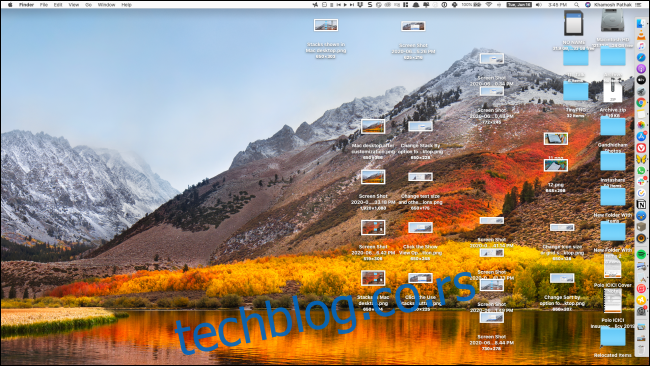Ако се уморите од гледања у исту претрпану Мац радну површину, можда је време да мало средите ствари. Добра вест је да мацОС пружа неколико опција прилагођавања које ће вам помоћи да организујете своје иконе на Мац радној површини.
Организујте помоћу стекова
Ако ваша Мац радна површина изгледа овако, прва ствар коју треба да урадите је да омогућите функцију Стацкс која је први пут представљена у мацОС Мојаве.
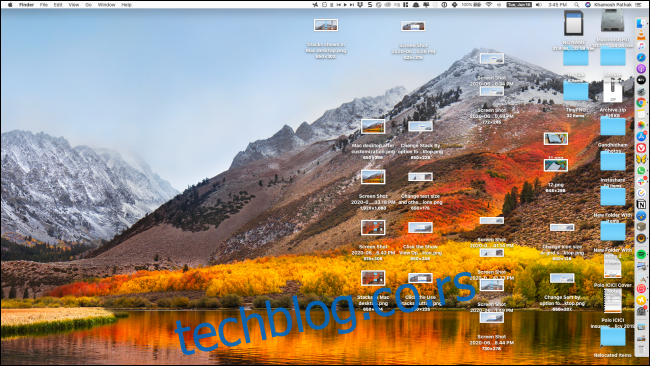
Да бисте то урадили, пронађите празан простор на радној површини и кликните десним тастером миша. Овде изаберите опције „Користи скупове“.
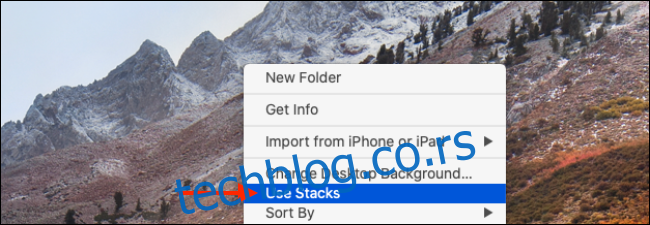
Одмах, мацОС ће уредити и груписати све сличне датотеке. Пронаћи ћете различите групе за слике, документе и тако даље.
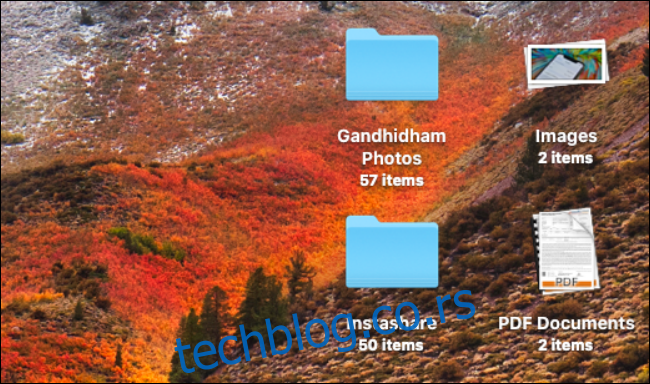
Следећа ствар коју треба да урадите је да промените подразумевану локацију за чување снимака екрана. Ако редовно користите свој Мац, радна површина може бити претрпана снимцима екрана. Једноставна промена подразумеване дестинације за чување у другу фасциклу учиниће чуда.
Прилагодите иконе на радној површини
Сада када сте омогућили Стацкс и имате ситуацију на снимку екрана под контролом, време је да дођете до добрих ствари — прилагођавања икона на радној површини.
Да бисте започели, кликните десним тастером миша на празан простор на радној површини и изаберите дугме „Прикажи опције приказа“.
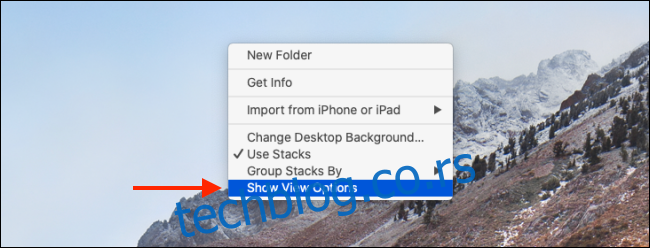
Овај екран ће вам показати све опције за прилагођавање икона на радној површини.
Из опције „Стацк Би“ можете изабрати да групишете стекове по врсти, Датуму последњег отварања, Датуму додавања, Датуму измене, Датуму креирања и ознакама. О томе смо детаљније говорили у нашем водичу за Стацкс.
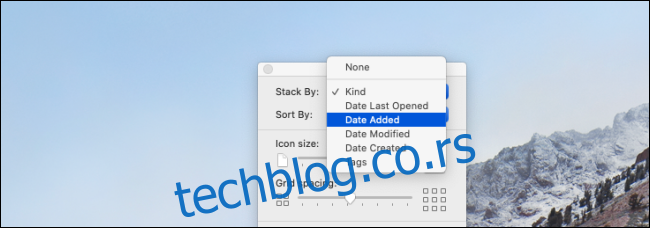
Кликните на падајући мени поред „Сортирај по“ да бисте сортирали све иконе по имену, врсти, датуму последњег отварања, датуму додавања, датуму измене, датуму креирања, величини и ознакама.
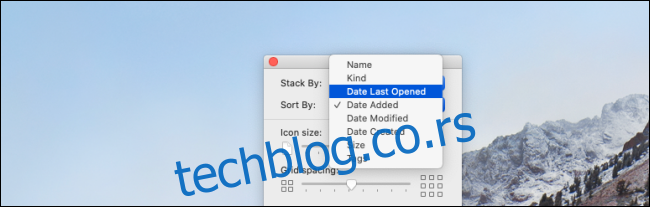
Следећи одељак је за прилагођавање визуелног стила.
Користите клизач испод опције „Величина иконе“ да бисте повећали или смањили величину иконе. Ако користите монитор са својим Мац рачунаром, повећање величине иконе може бити од велике помоћи.
Затим, можете дати иконама мало више простора за дисање повећањем „Размака мреже“.

Из опције „Величина текста“ можете повећати величину текста налепнице. Можете ићи између 10 и 16 поена величине.
Иако не можете да сакријете ознаку, можете је пребацити на десну страну иконе (ако желите да видите дуже ознаке).
Ако желите да видите информације о датотеци или фасцикли, као што је колико датотека се налази у фасцикли, или расположиви простор на чврстом диску, препоручујемо да омогућите опцију „Прикажи информације о ставци“.
На крају, ако не желите да видите преглед датотеке (посебно слике и ПДФ-ове) као икону, можете да поништите опцију „Прикажи преглед иконе“.
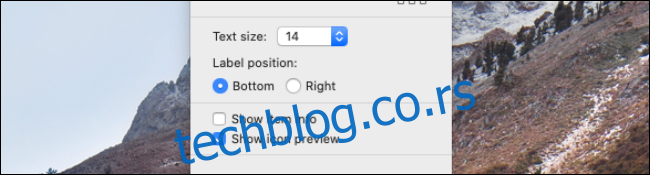
Када прилагодите све опције, вратите се на своју Мац радну површину да видите како се трансформише!
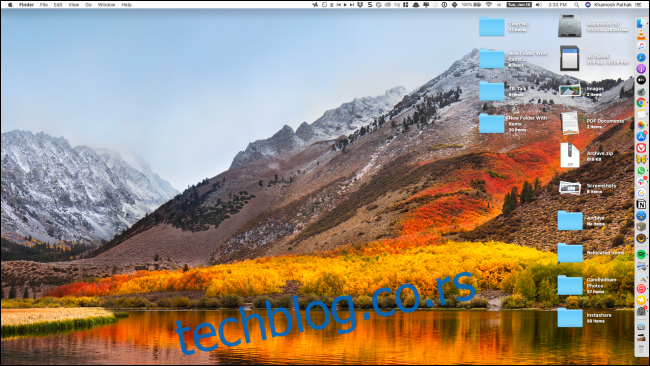
Сада када сте освојили своју радну површину, време је да научите како да користите више десктопа на свом Мац-у користећи Миссион Цонтрол!